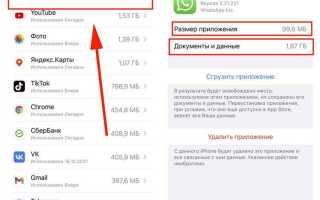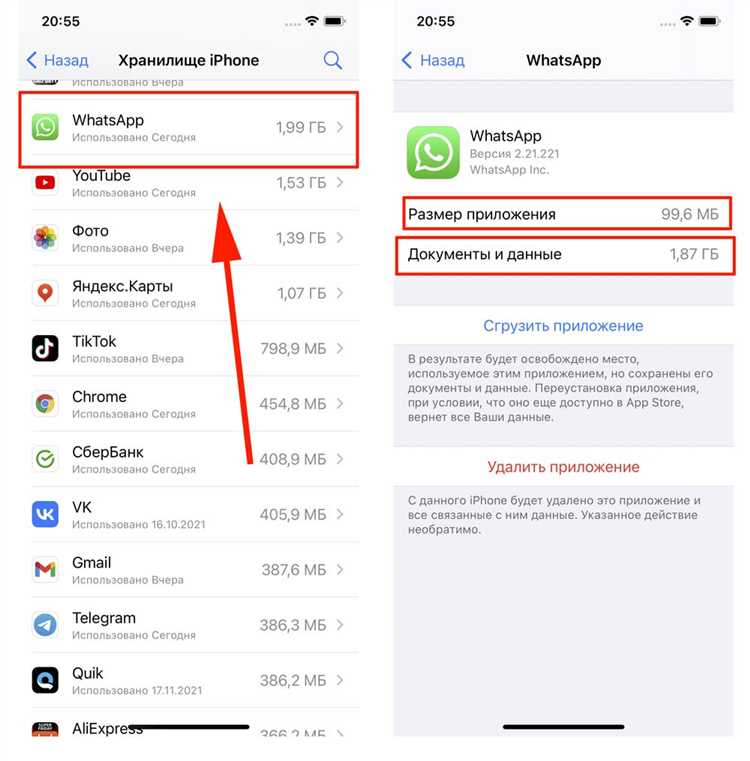
Время от времени пользователи Apple Music сталкиваются с замедлением работы приложения или сбоями при воспроизведении музыки. Одной из причин этих проблем может быть накопившийся кэш, который занимает место и замедляет производительность устройства. В этой статье рассмотрим, как очистить кэш в Apple Music, чтобы вернуть приложению его прежнюю скорость и стабильность.
Важно отметить, что очистка кэша в Apple Music не приведет к потере ваших музыкальных данных или настроек. Кэш – это временные файлы, которые приложение сохраняет для быстрого доступа к уже прослушанным трекам, альбомам или плейлистам. Однако, со временем эти файлы могут перегружать систему, что приводит к снижению производительности.
Для очистки кэша на iPhone или iPad потребуется просто выйти из приложения Apple Music и выполнить несколько простых действий. Если же вы используете Mac, процесс немного отличается, но также довольно быстрый. В следующем разделе мы подробно опишем шаги, которые необходимо выполнить для каждого устройства.
Пошаговая инструкция для очистки кэша в Apple Music на iPhone и iPad
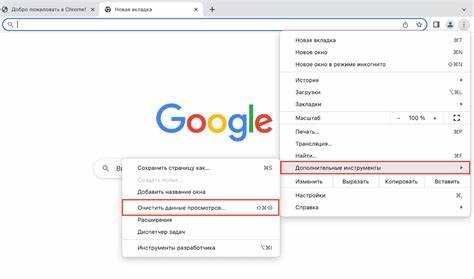
Для очистки кэша в Apple Music на устройствах iPhone и iPad выполните следующие шаги:
- Откройте Настройки на вашем устройстве.
- Прокрутите вниз и выберите раздел Основные.
- Перейдите в Хранилище iPhone (или iPad).
- В списке приложений найдите Apple Music и нажмите на него.
- В разделе, который откроется, выберите Удалить приложение – это удалит все данные приложения, включая кэш. Но все сохранённые песни и подписки останутся.
- После удаления вернитесь в App Store и заново установите Apple Music.
Этот процесс помогает освободить место и устранить проблемы с загрузкой и воспроизведением контента. Важно помнить, что после повторной установки приложение будет работать как новенькое, и кэш будет очищен.
Как удалить временные файлы и кэш с вашего устройства с помощью настроек Apple Music

Для удаления кэша и временных файлов в Apple Music, необходимо зайти в настройки приложения и выполнить несколько простых шагов. Эти файлы могут занимать значительное количество памяти, поэтому периодическая очистка помогает освободить место на устройстве и улучшить его производительность.
Откройте приложение Apple Music и перейдите в раздел «Настройки». Здесь найдите пункт «Музыка», который содержит все параметры, связанные с использованием приложения. В этом меню вам нужно обратить внимание на параметры, касающиеся загрузки музыки и кэширования.
В разделе «Оффлайн-режим» вы увидите опцию для управления локальными файлами. Чтобы удалить кэшированные треки, выберите опцию «Удалить загрузки» или «Удалить все песни». Эта операция удалит все музыкальные файлы, загруженные для прослушивания без интернета, включая кэшированные данные.
Также можно проверить и удалить данные, связанные с сохранёнными плейлистами и альбомами. Если вы хотите полностью очистить все временные файлы, в том числе связанные с воспроизведением потокового контента, можно временно отключить функцию «Синхронизация» и заново настроить её для очистки лишних данных.
Стоит помнить, что после очистки кэша некоторые данные, такие как предварительно загруженные треки, могут быть удалены, и для их повторного воспроизведения потребуется загрузка заново. Если вы хотите освободить место, но сохранить ваши загрузки, лучше воспользоваться опцией выборочной очистки отдельных файлов или альбомов.
Использование настройки «Отключить кэширование» в приложении Apple Music

В приложении Apple Music существует опция «Отключить кэширование», которая позволяет пользователю контролировать использование памяти устройства. При активированном кэшировании музыка, загруженная для прослушивания в офлайн-режиме, сохраняется на устройстве, что может занимать значительный объем памяти. Отключив кэширование, вы предотвратите автоматическое сохранение файлов на устройстве, что может быть полезно для пользователей с ограниченным объемом памяти или тех, кто предпочитает слушать музыку только в онлайн-режиме.
Для активации этой настройки откройте Apple Music и перейдите в раздел «Настройки». Затем выберите «Отключить кэширование». После этого приложение не будет сохранять прослушанные треки и альбомы на устройстве, и вся музыка будет доступна только через интернет-соединение. Важно учитывать, что при отключении кэширования исчезает возможность прослушивания контента без интернета, что может быть неудобно при ограниченном доступе к сети.
Если вам нужно освободить место на устройстве, но при этом оставить возможность прослушивания музыки в офлайн-режиме, рекомендуется периодически очищать кэш вручную в настройках приложения. Это обеспечит баланс между доступом к музыке и сохранением свободного пространства на вашем устройстве.
Как очистить кэш через настройки хранилища iOS для улучшения работы Apple Music
Чтобы очистить кэш и улучшить производительность Apple Music на вашем устройстве, нужно воспользоваться настройками хранилища iOS. Этот процесс помогает избавиться от временных файлов, которые могут замедлять работу приложения и занимать лишнее место на устройстве.
Для этого откройте Настройки на вашем iPhone или iPad, затем перейдите в раздел Основные и выберите Хранилище iPhone. В списке приложений найдите Apple Music. Здесь отображается информация о занимаемом пространстве, включая кэшированные данные. Чтобы освободить место, нужно воспользоваться функцией Удалить приложение, но при этом вы не потеряете свою музыку и настройки. Удалив приложение, все временные файлы, включая кэш, будут удалены, а после повторной установки Apple Music, данные будут восстановлены.
Если вы не хотите удалять приложение, другой вариант – это перезапуск устройства. Это позволяет системе автоматически очистить некоторые временные файлы, что может слегка улучшить работу Apple Music. Однако, для более значительного очищения кэша лучше все же использовать метод с удалением и переустановкой приложения.
Регулярное очищение кэша помогает повысить скорость работы Apple Music, особенно если вы заметили, что приложение стало медленно реагировать на команды или застревает при загрузке контента.
Решение проблем с загрузкой и воспроизведением музыки после очистки кэша в Apple Music
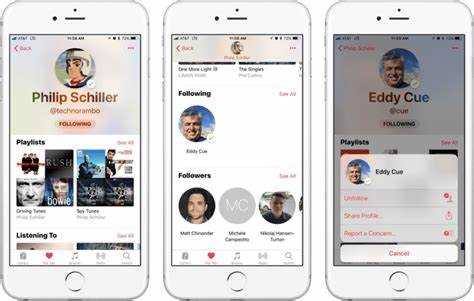
После очистки кэша в Apple Music иногда возникают проблемы с загрузкой и воспроизведением музыки. Эти сбои могут быть вызваны рядом факторов, таких как сбои в подключении к интернету, ошибки синхронизации или неполное восстановление данных после очистки. Рассмотрим основные причины и способы их устранения.
1. Проверьте подключение к интернету
Одной из самых распространённых причин является нестабильное интернет-соединение. После очистки кэша, приложение может потребовать повторной загрузки музыкальных файлов или метаданных. Убедитесь, что ваше устройство подключено к Wi-Fi или мобильной сети с хорошим сигналом. Для проверки скорости интернета используйте специальное приложение или инструмент в настройках.
2. Перезапустите приложение Apple Music
После очистки кэша приложение может «зависнуть». Попробуйте закрыть и снова открыть Apple Music. Для этого на устройстве с iOS дважды нажмите кнопку Home или проведите вверх, чтобы открыть многозадачность, и закройте приложение. На устройствах с iPadOS или iOS 14 и выше сделайте то же самое через экран многозадачности.
3. Проверьте настройки оффлайн-доступа
Если вы часто слушаете музыку в оффлайн-режиме, после очистки кэша Apple Music может не распознавать локально сохраненные треки. Перейдите в раздел «Библиотека» и убедитесь, что все необходимые альбомы или плейлисты снова доступны для прослушивания в оффлайн-режиме.
4. Восстановите покупки и подписки
После очистки кэша может возникнуть проблема с авторизацией в Apple Music, что приведет к сбоям при воспроизведении купленных альбомов или треков. Перейдите в «Настройки» > «iTunes и App Store» и выберите «Восстановить покупки». Это поможет синхронизировать вашу библиотеку и устранить возможные проблемы с контентом.
5. Перезагрузите устройство
Иногда проблемы с воспроизведением могут быть связаны с временными сбоями в операционной системе. Перезагрузите ваше устройство, чтобы сбросить все активные процессы и обновить состояние памяти.
6. Очистите локальные файлы
Если ошибка не устранена, возможно, придется вручную удалить старые или поврежденные локальные файлы. Для этого зайдите в «Настройки» > «Музыка» и отключите опцию «Оффлайн-режим» для ваших библиотек. После этого вы сможете снова загрузить нужные треки с сервера.
7. Обновление Apple Music
Убедитесь, что на вашем устройстве установлена последняя версия приложения Apple Music. Старые версии могут содержать баги, которые возникают после очистки кэша. Для обновления откройте App Store и перейдите в раздел «Обновления».
8. Проверьте статус серверов Apple
Иногда проблемы с воспроизведением могут быть связаны с техническими работами на стороне Apple. Перейдите на сайт статуса сервисов Apple и проверьте, не проводятся ли в данный момент работы с сервисом Apple Music.
Вопрос-ответ:
Как очистить кэш в Apple Music на iPhone?
Для очистки кэша в Apple Music на iPhone нужно открыть приложение, перейти в настройки и найти раздел «Музыка». Далее выберите «Хранилище» и нажмите на «Удалить кеш». Это поможет освободить память на устройстве и устранить возможные ошибки в работе приложения.
Почему необходимо очищать кэш в Apple Music?
Очищение кэша помогает освободить пространство на устройстве и улучшить производительность приложения. Скопившиеся данные могут замедлять работу приложения, а также вызывать проблемы с воспроизведением музыки. Это простая процедура, которая может устранить сбои и повысить стабильность работы Apple Music.
Как очистить кэш в Apple Music на Mac?
На Mac для удаления кэша в Apple Music нужно открыть приложение, затем в верхнем меню выбрать «Музыка» и перейти в «Настройки». В разделе «Общие» выберите пункт «Управление хранилищем», где можно очистить кэш. Также можно вручную удалить файлы кэша, зайдя в папку «Library» на вашем Mac.
Что произойдёт, если я очищу кэш в Apple Music?
После очистки кэша в Apple Music приложение будет загружать свежие данные из интернета. Это не повлияет на вашу музыкальную библиотеку или подписки, но может временно замедлить загрузку контента, так как приложение будет повторно загружать изображения, альбомы и другие данные.
Как часто нужно очищать кэш в Apple Music?
Обычно очищать кэш в Apple Music нужно только в случае, если приложение начинает работать медленно, или если вы заметили проблемы с воспроизведением музыки. Если таких проблем нет, то можно не очищать кэш регулярно, а делать это по мере необходимости.